Как вырезать кадр из видео: простые способы




 4.9
Оценок: 146
(Ваша: )
4.9
Оценок: 146
(Ваша: )
 Дата публикации: 21 апреля 2025
Дата публикации: 21 апреля 2025
Извлечь кадр из видеоролика можно с помощью видеоредактора, медиаплеера и стандартных инструментов операционной системы. Нужные функции доступны как на компьютерах, так и на мобильных устройствах. Сегодня рассказываем, как быстро справиться с задачей с помощью перечисленных устройств.
Хотите вырезать фото из видео?
Скачайте программу ВидеоМОНТАЖ!
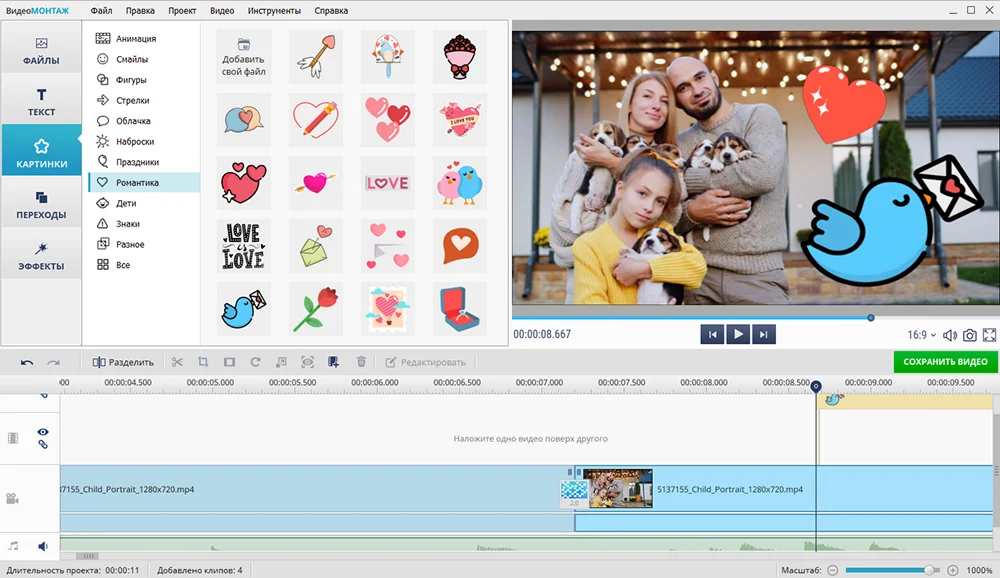
Оглавление:
Как из видео сделать фото на компьютереКак из видео сделать фото на телефоне
Как конвертировать видео в фото онлайн
Заключение
Как из видео сделать фото на компьютере
Софт для компьютеров максимально удобен для любых манипуляций с видео. Вы можете открывать файлы с любым разрешением, размером и хронометражем. Их не нужно предварительно загружать на сервер или конвертировать в другой формат.
ВидеоМОНТАЖ
Удобный видеоредактор от российских разработчиков. Поддерживает более 50 различных медиаформатов: MP4, AVI, MKV, WebM, MOV и другие. Для создания стоп-кадров в программе предусмотрена отдельная функция. Она позволит достать изображения из ролика в хорошем качестве.
Как использовать:
1. Запустите программу и создайте проект.
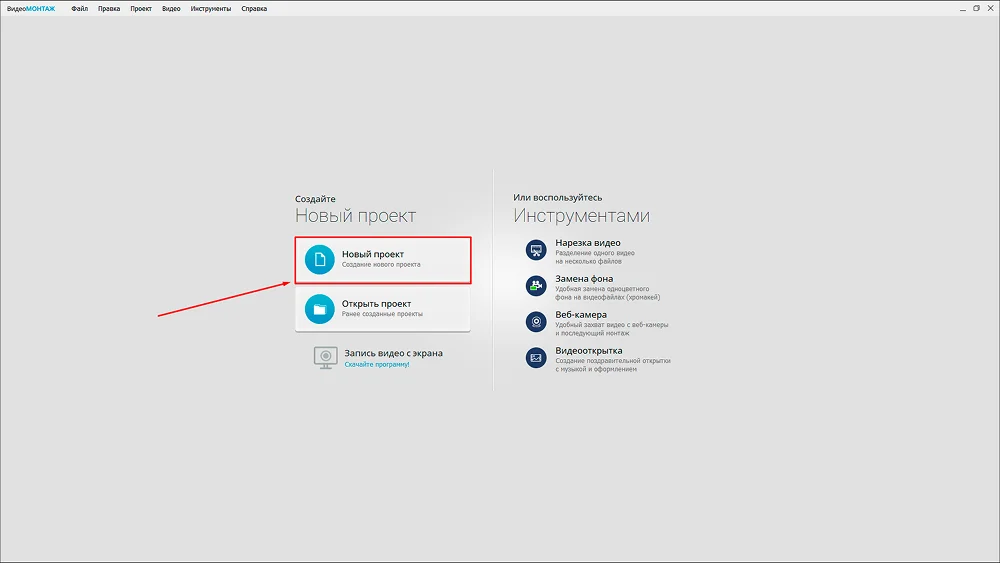
2. Кликните «Проект с нуля»
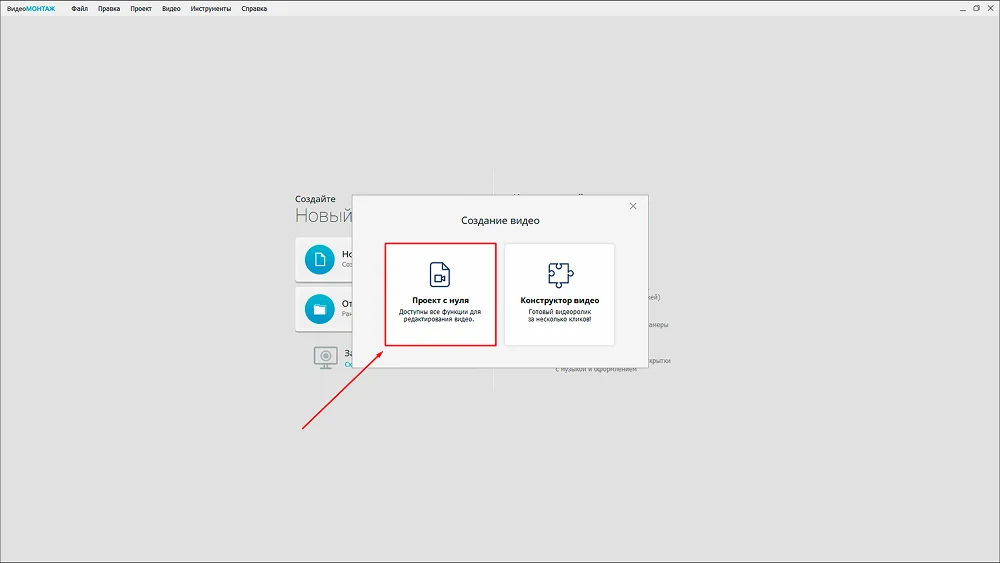
3. Перетащите видеофайл на таймлайн.
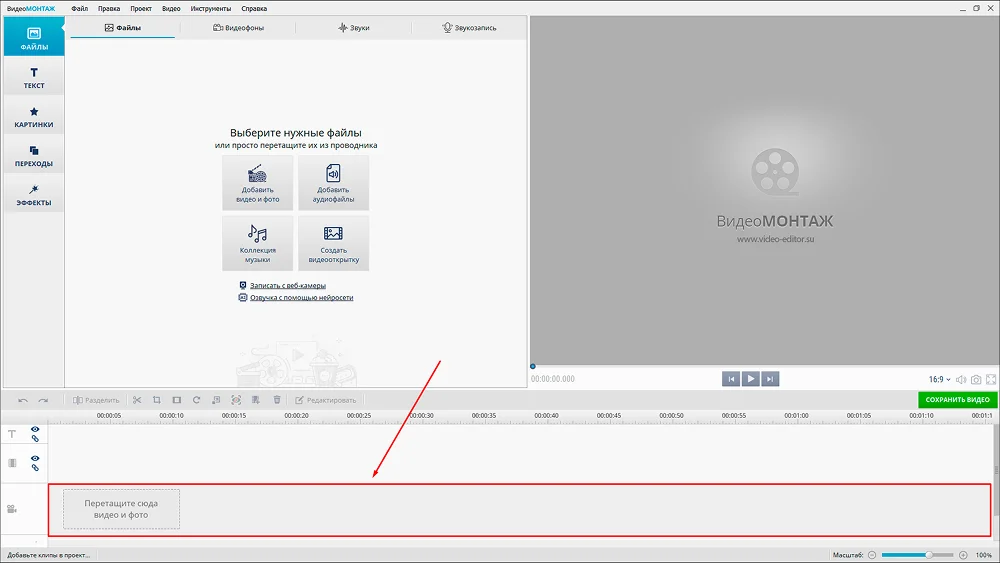
4. Переместите позицию воспроизведения в нужную точку.
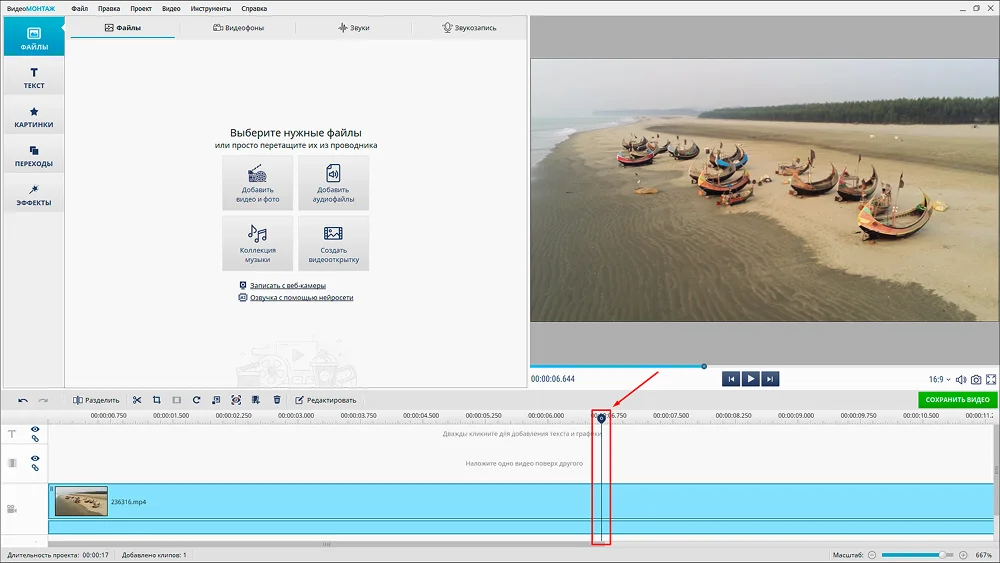
5. Нажмите на маленькую кнопку со значком камеры («Сохранить текущий кадр») справа под областью предпросмотра видео.
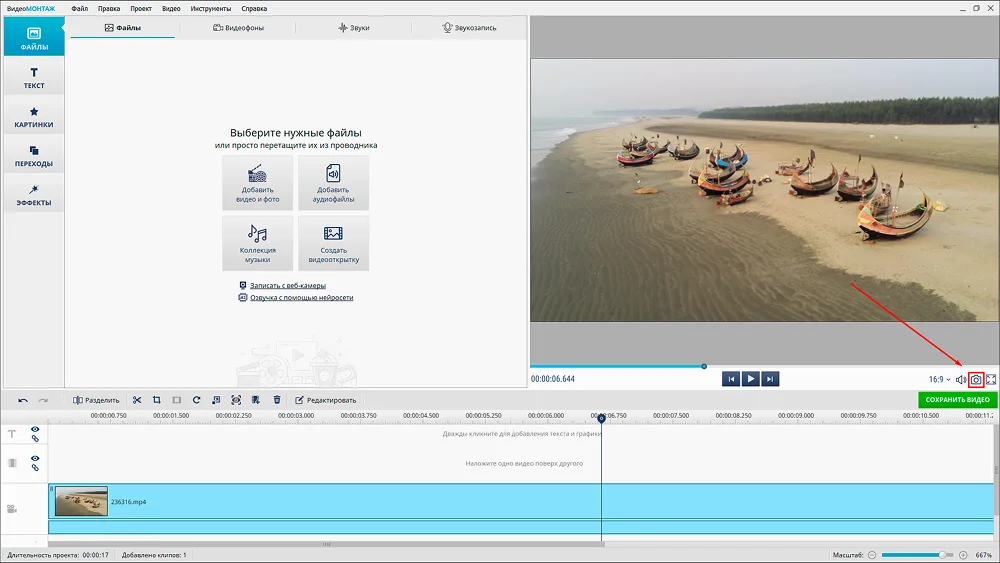
6. Укажите имя файла и папку, куда его нужно экспортировать. Далее выберите итоговый формат (доступны JPEG и BMP) и кликните «Сохранить».
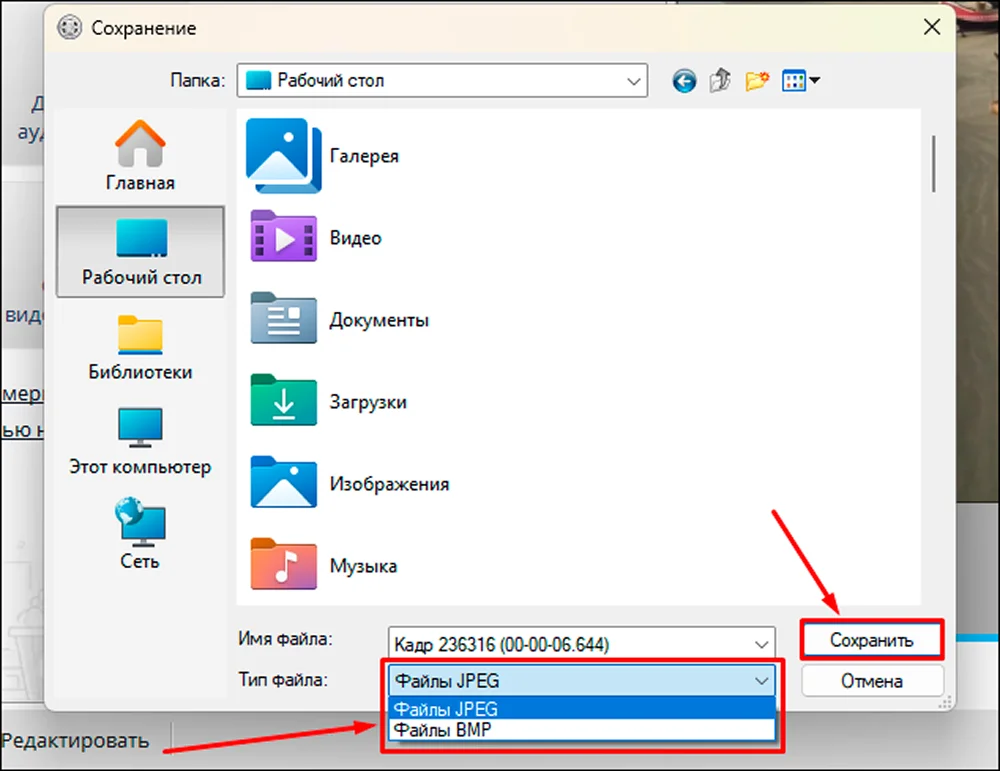
Media Player Classic

Бесплатный медиаплеер. Внешне повторяет минималистичный интерфейс стандартного проигрывателя в старых версиях Windows. Однако он поддерживает современные технологии и предлагает ряд дополнительных функций. Например, может превратить фрагмент видеофайла в стоп-кадр.
Как использовать:
1. Откройте в медиаплеере ролик, чтобы вырезать кадр из видео.
2. В нужный момент поставьте воспроизведение на паузу.
3. В меню «Файл» выберите «Сохранить изображение».
4. Укажите тип файла (поддерживаются форматы JPEG, PNG и BMP). Опция «Добавить субтитры» вставит соответствующие надписи в кадр.
5. Введите название файла и кликните «Сохранить».
PrintScreen
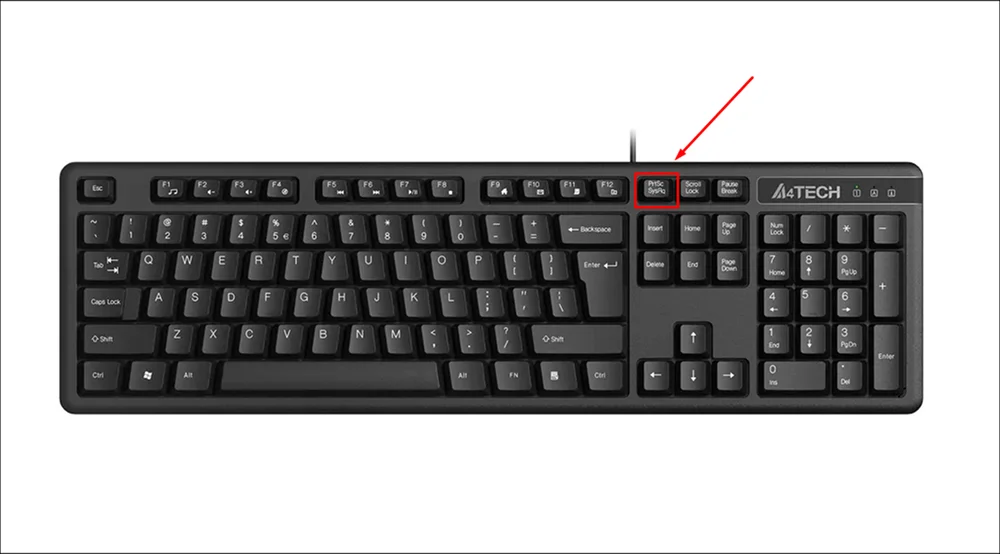
Кнопка на клавиатуре компьютера. Если нажать на нее, изображение на экране будет переведено в буфер обмена.
Как использовать:
1. Воспроизведите ролик в медиаплеере.
2. В нужный момент поставьте воспроизведение на паузу и нажмите Print Screen. Иногда клавиша сокращенно называется «Prtsc», «Prt Scr» или другим подобным образом.
3. Откройте любой графический редактор. Можно взять Paint — стандартное приложение Windows. Дальнейшие шаги мы рассмотрим на примере этой программы.
4. Вставьте содержимое буфера обмена горячими клавишами Ctrl + V или с помощью кнопки на панели инструментов «Вставить».
5. Выделите мышью область, в котором находится сам стоп-кадр.
6. Нажмите Ctrl + Shift + X, чтобы кадрировать скриншот.
7. Сохраните изображение через «Файл».
Ножницы
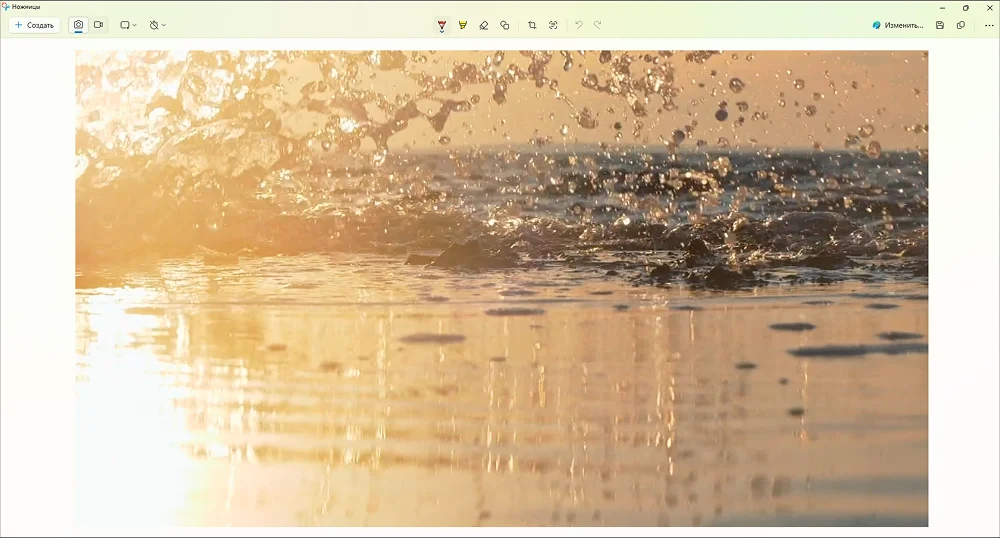
Стандартный компонент операционной системы Windows для скриншотов.
Как использовать:
1. В подходящий момент воспроизведения поставьте видео на паузу.
2. Нажмите Win + Shift + S.
3. Выделите область кадра, которую необходимо преобразовать.
4. Кликните по уведомлению, которое появится в правом нижнем углу экрана.
5. Нажмите значок дискеты справа вверху.
6. Укажите название, тип файла (доступны форматы PNG, GIF и JPG) и каталог для него, после чего кликните «Сохранить».
Как из видео сделать фото на телефоне
Значительное число современных людей смотрит фильмы, сериалы и ролики в соцсетях на смартфонах. У айфонов и телефонов на базе Андроид есть встроенные инструменты для скриншотов. Однако пользоваться ими не всегда удобно. Кроме того, ОС иногда блокирует съемку дисплея. В этом случае при попытке сделать скрин появляется предупреждение.
На Android
Для Android существует множество сторонних программ, которые позволяют разделить видеофайлы на отдельные кадры. Рассмотрим наиболее интересные из них и не забудем про стандартный функционал ОС. Следует помнить, что производители устройств могут вносить изменения в базовые элементы Android. В результате на вашей модели телефона инструмент может работать немного иначе или содержать другой набор опций.
Функция скриншота
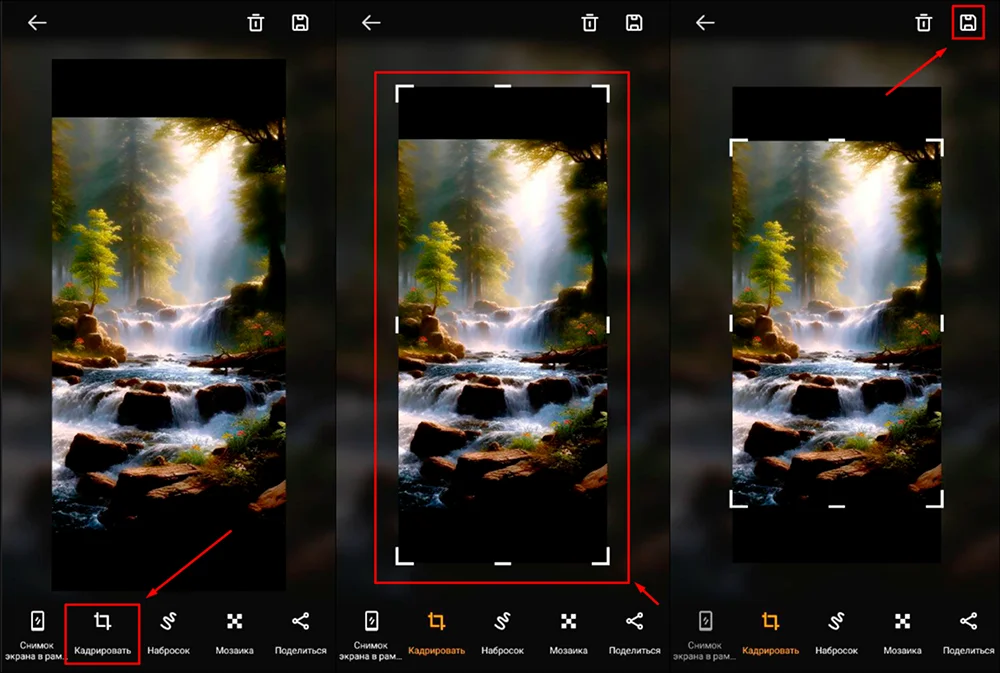
Как использовать:
1. Откройте ролик в полноэкранном режиме.
2. Остановите воспроизведение.
3. Зажмите кнопки питания и уменьшения громкости одновременно.
4. Выберите появившуюся миниатюру в углу дисплея, чтобы отредактировать скриншот.
5. При необходимости кадрируйте картинку.
6. Нажмите значок дискеты и сохраните внесенные изменения.
Фото из Видео
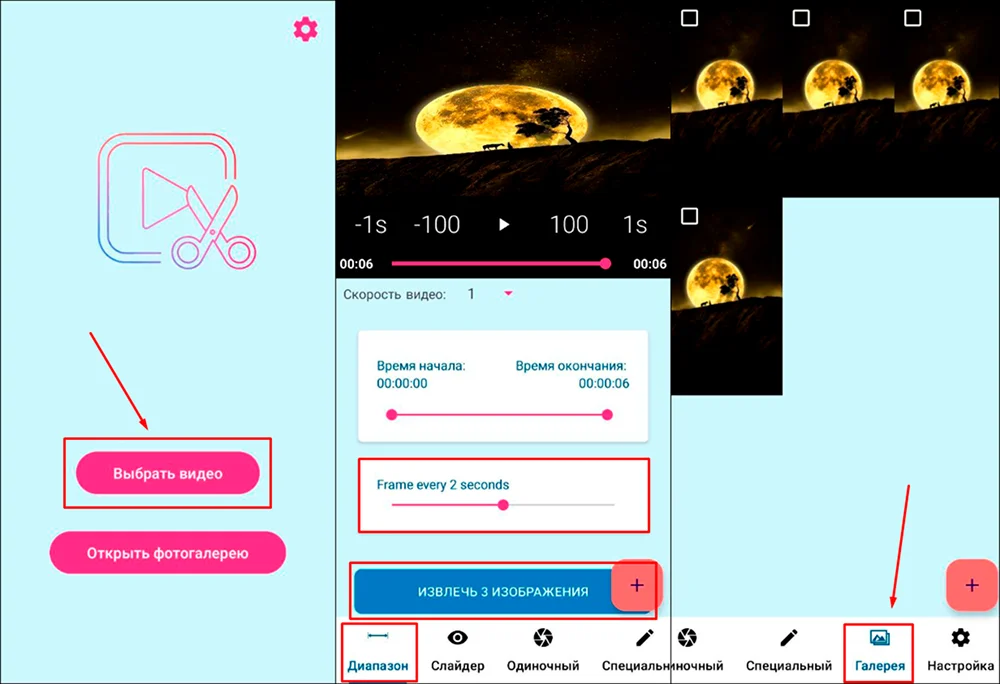
Как использовать:
1. Запустите приложение и добавьте ролик через опцию «Выбрать видео».
2. В разделе «Диапазон» настройте «Frame every … seconds». Он отвечает за то, через сколько секунд нужно нарезать кадры.
3. Нажмите «Извлечь … изображения».
4. Просмотрите результаты в разделе «Галерея».
Конвертер видео в фото
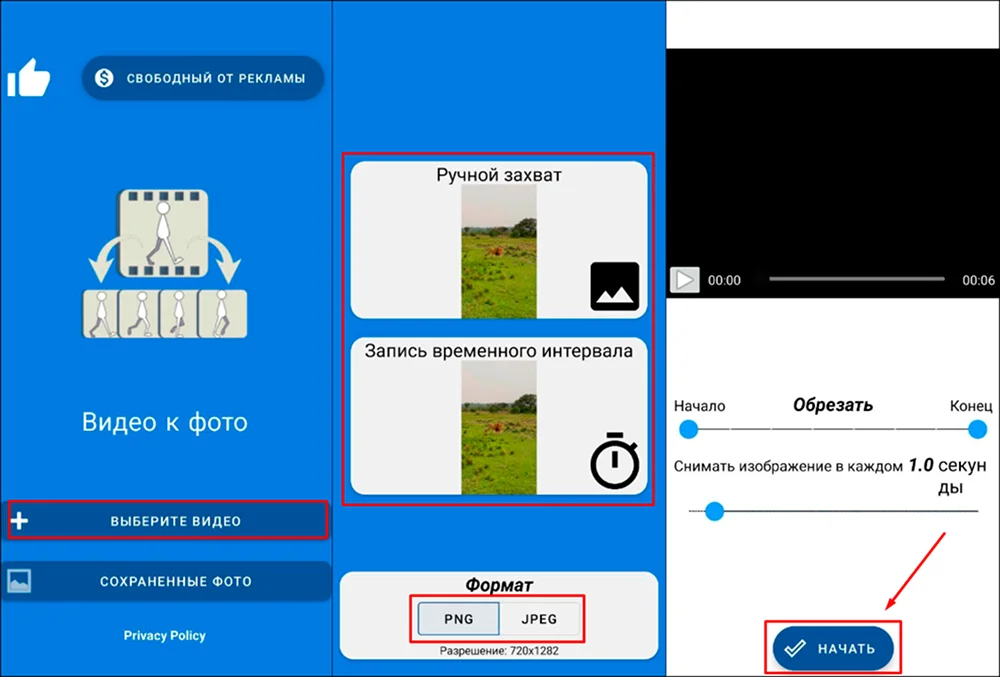
Как использовать:
1. Откройте программу и добавьте видео для обработки.
2. Укажите формат конечных файлов и способ извлечения — ручной или по временным интервалам. В PNG файлы занимают больше места, но сохраняются без потери качества.
3. В режиме «Ручной захват» поставьте ролик на паузу и нажмите «Сохранить».
4. В режиме «Запись временного интервала» задайте отрезок, в границах которого будут захватываться кадры, и периодичность извлечения. После этого нажмите «Начать».
5. Выделите подходящие снимки и сохраните их при помощи одноименной опции.
На iPhone
iOS позволяет делать скриншоты штатными средствами. Если возможностей стандартной опции окажется недостаточно, можно воспользоваться сторонним ПО. Давайте посмотрим, как из видео сделать фото на этой ОС.
Функция скриншота
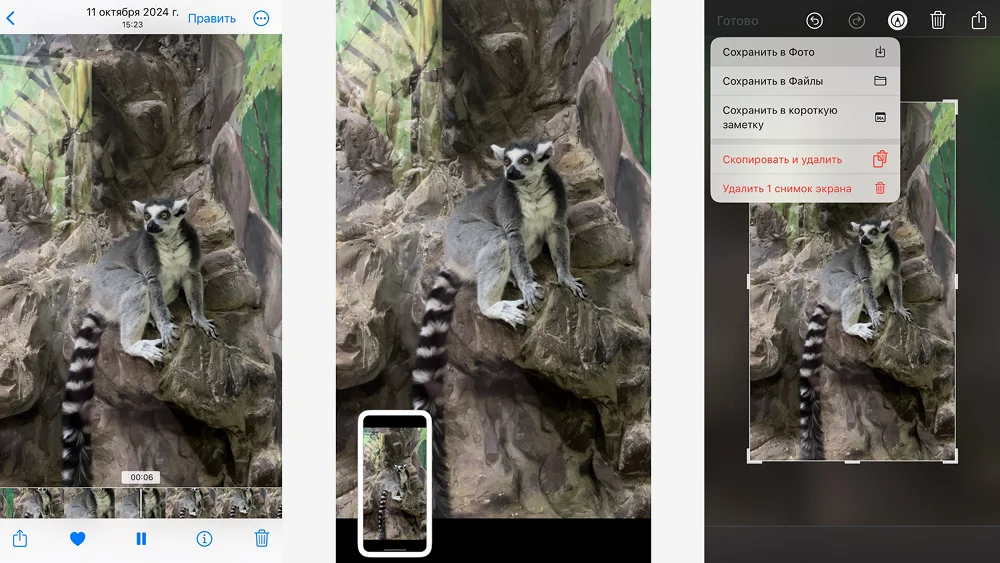
Как использовать:
1. Запустите ролик в «Фотопленке» или браузере.
2. На нужном кадре поставьте видеозапись на паузу.
3. Нажмите на экран, чтобы скрыть интерфейс.
4. Сделайте скриншот при помощи физических кнопок устройства.
Конкретное сочетание зависит от версии iOS. На iPhone X и более новых моделях одновременно зажмите кнопки увеличения громкости и блокировки. На старых устройствах — блокировку и «Домой» («Home»).
5. Нажмите на миниатюру, которая появится слева внизу.
6. Обозначьте рамкой область кадрирования — все остальное будет удалено.
7. Выберите «Готово» и сохраните изменения.
Стоп кадр: Фото из Видео
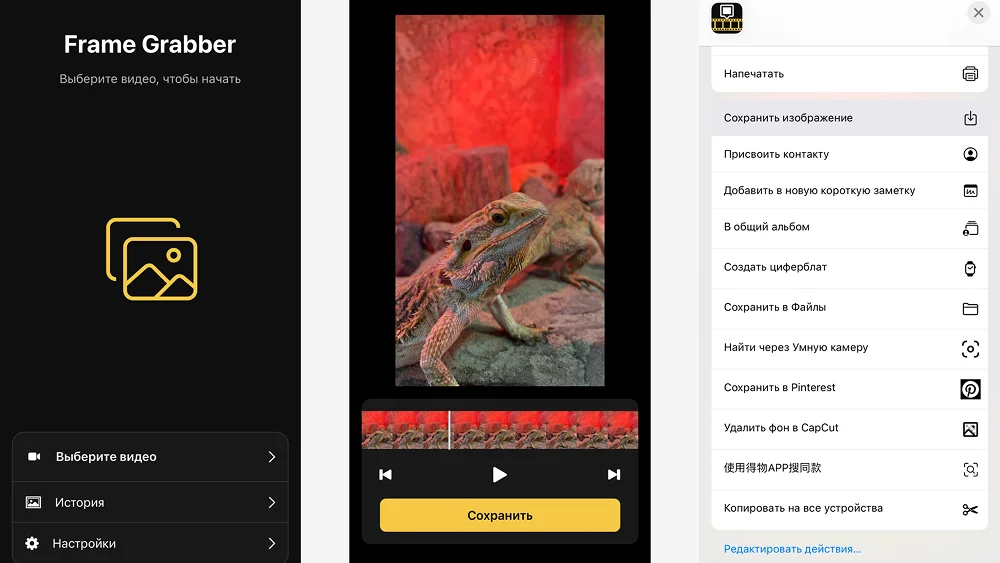
Как использовать:
1. Запустите приложение и выберите видео.
2. Воспроизведите запись до нужного момента и поставьте ее на паузу.
3. Нажмите «Сохранить» и выберите способ экспорта.
Как конвертировать видео в фото онлайн
Сделать раскадровку видеофайла можно и при помощи онлайн-сервисов. В этом случае все действия выполняются на сервере. Прежде чем запустить обработку, придется загрузить ролик на сайт, а затем — скачать кадры на компьютер. Соответственно, без стабильного и достаточно быстрого интернет-соединения воспользоваться таким способом не получится.
Aspose

Как использовать:
1. Кликните по «Загрузите свой файл» и добавьте ролик.
2. В строках «Время начала» и «Время окончания» укажите, на каком промежутке
нужно создавать картинки.
3. Задайте частоту кадров.
4. Выберите конечный формат из выпадающего списка «Сохранить как» запустите
процесс кнопкой «Перерабатывать».
5. Нажмите «Скачать сейчас», когда процесс завершится.
Online Convert
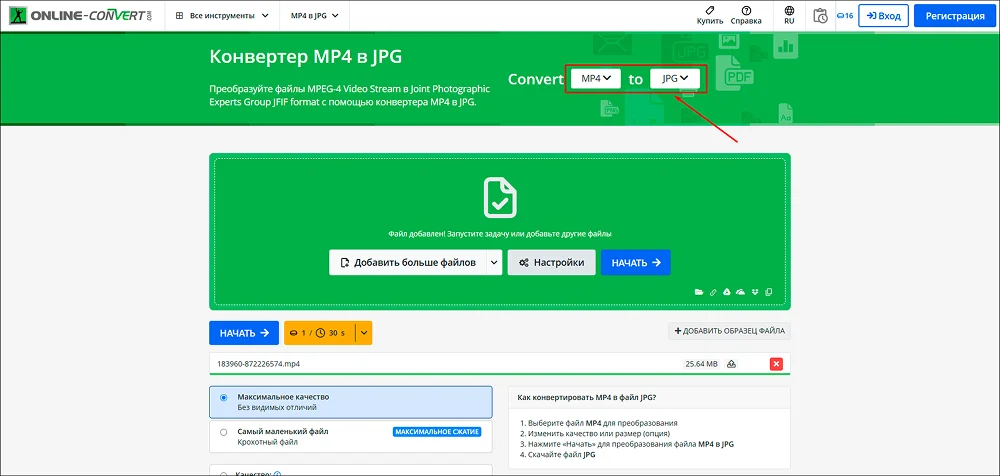
Как использовать:
1. В списке «Все инструменты» выберите «Видео-конвертер».
2. Задайте начальный и конечный формат справа от надписи «Convert», например, JPG.
3. Перетащите один или несколько видеофайлов в область «Drop files or click here».
4. Задайте пресет качества и цветовой режим. Затем кликните «Начать».
5. В списке готовых стоп-кадров отметьте нужные и нажмите «Скачать».
Заключение
Вы узнали, как можно разбить видео на кадры. Проще всего задача решается на компьютерах и ноутбуках. Для этого подойдет удобный редактор ВидеоМОНТАЖ. На смартфонах вытащить картинку позволяет стандартный инструмент для скринов. Он есть у Android и гаджетов от Apple. Существуют и практичные онлайн-сервисы, например Aspose.






